Como alterar o “Wake Word” do Amazon Echo

Por padrão, “Alexa” é a palavra de ativação que aciona o Amazon Echo para ouvir seus comandos. Você não está preso a esse gatilho, no entanto, e pode mudá-lo para se adequar à sua preferência - ou reduzir a confusão cruzada entre Echo.
Por que você gostaria de mudar a palavra do relógio
Há uma variedade de razões pelas quais você pode querer alterar o acionador da palavra de ativação para seus dispositivos Echo. Talvez você tenha gostado muito do nome Alexa, você o tenha dado à sua filha e agora sua unidade Eco responde aos comandos direcionados ao seu filho. Se você está cansado de Alexa-the-Digital-Assistant dizendo "Eu não entendo" em resposta a comandos, como "Alexa, leve o lixo para fora", dirigido a Alexa-sua-Filha, então é definitivamente hora de mudar
RELACIONADO: Qual é a diferença entre o eco da Amazon e o Echo Dot?
Alternativamente, talvez você realmente não goste do nome Alexa e prefira não dizê-lo várias vezes ao dia - se você ainda guardar rancor contra a Alexa-the-Girlfriend que roubou sua camisa de banda favorita do Fleetwood Mac e assim azarou a banda por um rompimento horrível, nós somos completamente simpáticos ao seu desejo por uma nova palavra de despertar.
Finalmente, para pessoas com várias unidades Echo, há um argumento a ser feito para várias palavras de ativação. A matriz de microfone nas unidades Echo e Echo Dot é muito sensível. Se você tiver um Echo em sua sala de estar e um Dot no andar de cima em seu quarto, há uma boa chance de que a emissão de um comando para Alexa, enquanto estiver no foyer, acione ambas as unidades. Nesses casos, é muito útil ter uma palavra de despertar para a unidade de baixo e uma palavra de despertar para a unidade de cima.
Se você acha que essa solução parece desajeitada ou difícil de lembrar (que desperta a palavra para qual unidade?) você não é. É surpreendentemente simples de se adaptar. Nós mudamos a palavra wake no nosso dispositivo no andar de cima para "Echo" e deixamos a palavra wake em nossa unidade no andar de baixo como "Alexa". Já é fácil antropomorfizar o Alexa, e foi realmente fácil simplesmente pensar no Alexa como a ajuda do andar de baixo, se você quiser, e no Echo como a ajuda do andar de cima.
Como mudar a palavra do relógio
Antes de prosseguir, precisa deixar você para baixo fácil: você pode alterar a palavra de ativação, mas você não pode alterá-la para o que você quiser. Embora palavras de ativação realmente personalizadas possam ser um futuro recurso do Echo, você não pode definir a palavra de ativação como "Mergulhador Steve", "Megatron", "Uma missão nomeada do Assistente de voz pessoal" ou qualquer outro termo de entretenimento desejado.
Mas, mesmo assim, você pode alterar facilmente a palavra de exibição entre uma das opções disponíveis atualmente: “Alexa”, “Amazon”, “Echo” e o recém-adicionado “Computer”. Para fazer isso, simplesmente abra o aplicativo Alexa no seu dispositivo móvel ou navegue até echo.amazon.com para acessar o painel de controle do seu Echo. Lá, selecione "Configurações" no menu de navegação à esquerda.
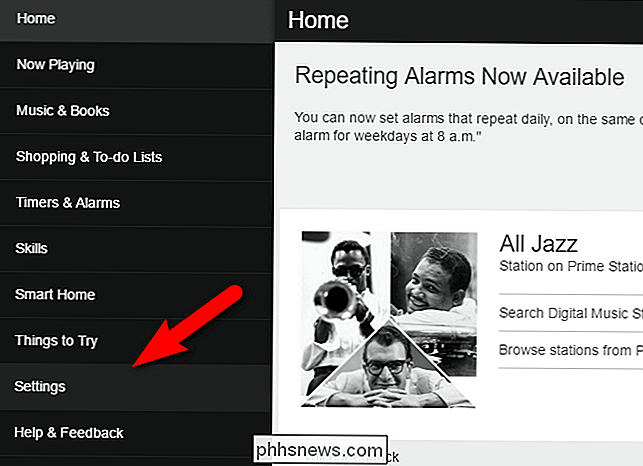
No menu de configurações, selecione o dispositivo de eco cuja palavra de ativação você deseja alterar. Observe que não há nenhuma palavra de ativação na TV Fire, já que é necessário pressionar um botão para acionar o sistema Alexa e, portanto, não tem nenhuma palavra de ativação.
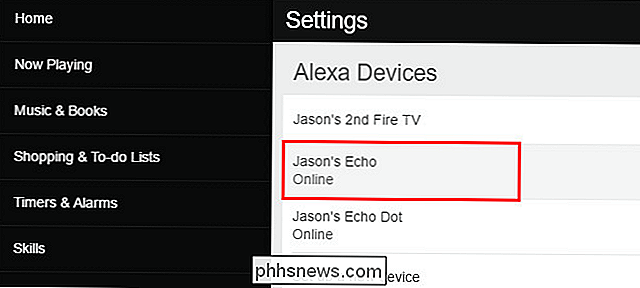
Depois de selecionar o dispositivo que deseja editar, role para baixo nas configurações até ver a entrada para "Wake Word". Selecione a palavra de ativação.
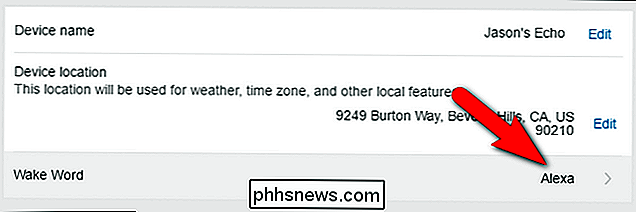
Selecione uma nova palavra de ativação no menu suspenso.
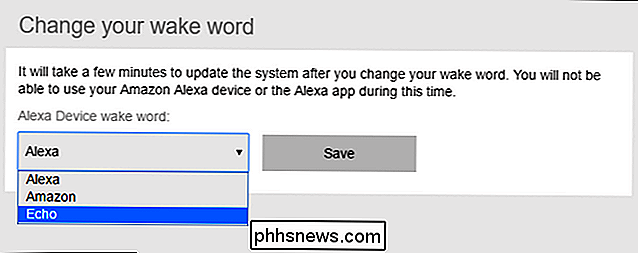
Depois de fazer sua seleção, clique em "Salvar". Esteja ciente, como o aviso acima do menu de seleção indica, que levará alguns minutos para que a alteração entre em vigor e que durante esse período você não conseguirá usar seu dispositivo.
Se você tiver mais de um Echo ou Echo Dot, repita essas etapas para cada dispositivo, conforme as palavras de ativação são definidas individualmente
Isso é tudo! Com um ajuste de configuração simples, você pode alternar a palavra de ativação em todos os seus dispositivos ou dividir a palavra de ativação entre as diferentes áreas da sua casa.

Controle de missão 101: Como usar vários desktops em um Mac
Você abre muitas janelas no seu Mac? Você já teve problemas para acompanhar todos eles? Então você precisa saber sobre o Controle da Missão, que mostra todas as suas janelas abertas no momento, e então oferece maneiras de organizá-las. O Controle da Missão é um desses recursos do Mac fáceis de ignorar, mas torna tudo melhor quando você aprende isso, principalmente por causa do recurso de múltiplos desktops.

Como comprar coisas com o Google Home
A Amazon pode estar liderando a compra de coisas com a sua voz no Echo, mas isso não significa que o Google se contente em disputar essa corrida. Dependendo de onde você mora, você pode comprar coisas com o Google Home usando o Google Express. Veja como configurá-lo. Se você não está familiarizado com o Google Express, funciona um pouco como o Amazon Prime.



